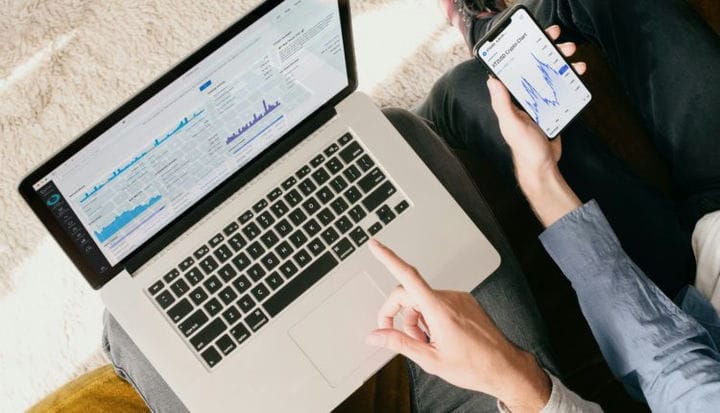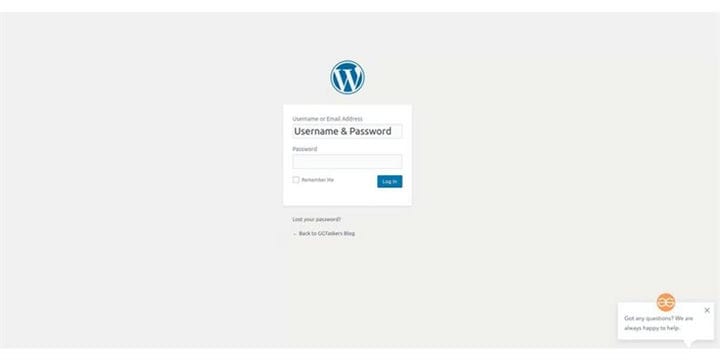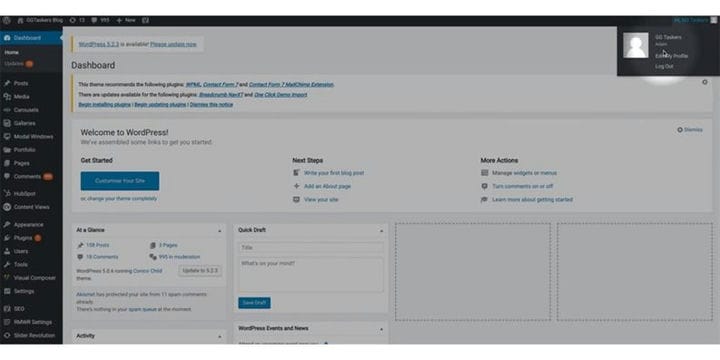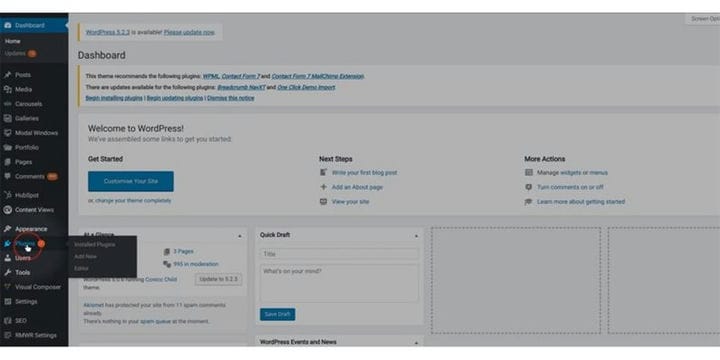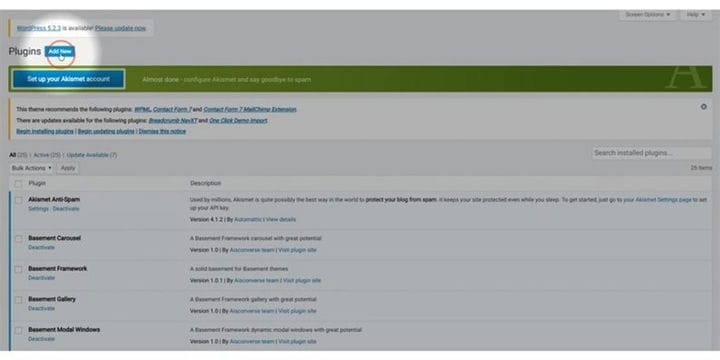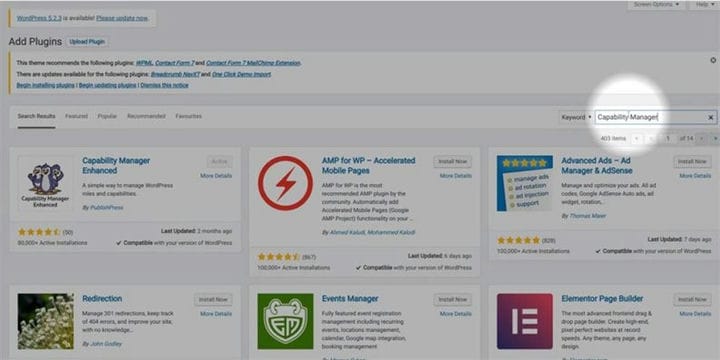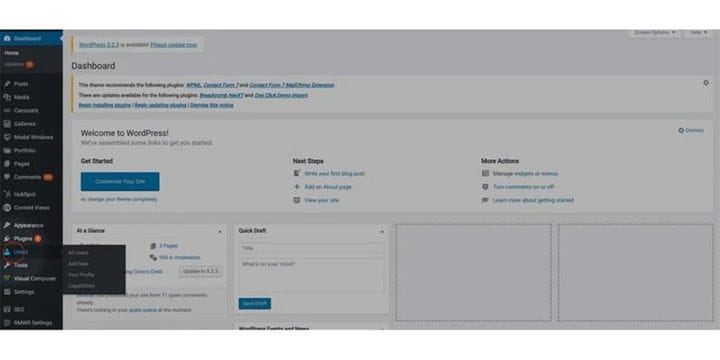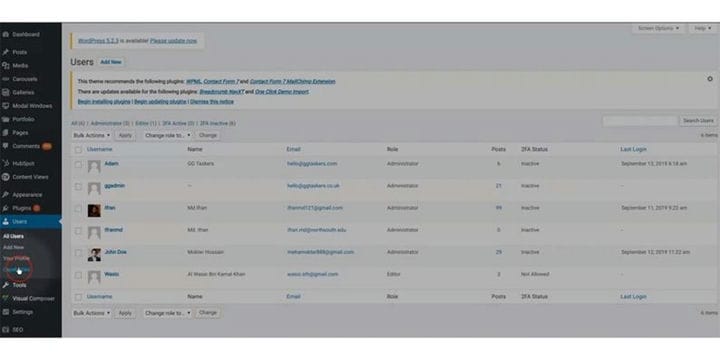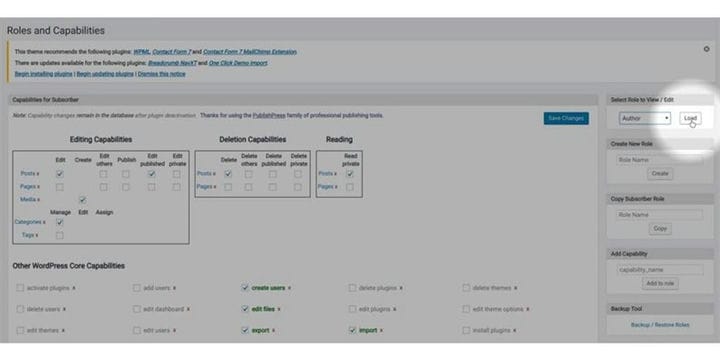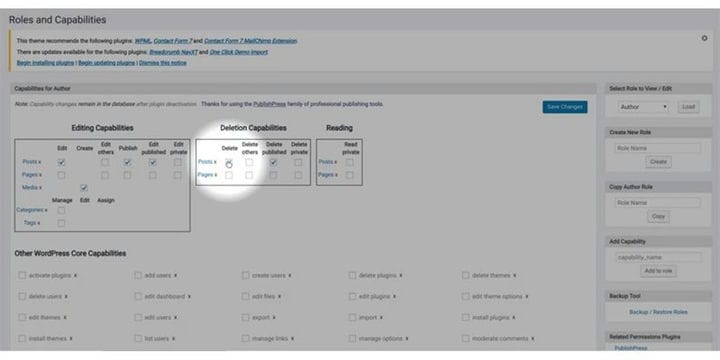Hur man förhindrar författare från att ta bort inlägg i WordPress
WordPress är en av de mest användarvänliga plattformarna för att blogga. WordPress stöder fleranvändarfunktioner vilket innebär att du kan tilldela olika roller för olika användare. Det finns olika användarroller i WordPress som admin, författare, redaktörer och så vidare. Författaren av inlägget har möjlighet att radera inlägget han eller hon skapade men med hjälp av ett plugin kan du begränsa författarna från att radera inlägg. På den här bloggen kommer jag att visa dig hur du kan förhindra författare från att ta bort inlägg i WordPress.
Steg 1: Först måste du gå till baksidan av din WordPress-webbplats. För att göra det måste du lägga till /wp-admin efter din webbadress. Anta att om din webbplats webbadress är www.example.com måste du skriva www.example.com/wp-admin. Detta är den universella inloggningen för varje WordPress-webbplats.
Steg 2: När du har loggat in måste du se till att du har loggat in som admin. Som jag nämnde tidigare finns det olika användarroller på WordPress. Administratören har tillgång till alla typer av information och funktioner, inklusive att lägga till och ta bort sådana också. För att förhindra författare från att ta bort inlägg måste du installera ett plugin så se till att du loggar in med ditt administratörskonto eller något konto som har administratörsåtkomst.
Steg 3: Som jag nämnde tidigare måste du installera ett plugin. För att göra det måste du klicka på fliken plugin. Den här fliken har all information om alla plugin du har installerat på din WordPress-webbplats. För att lägga till ett nytt plugin måste du klicka på detta plugin.
Steg 4: På den här fliken hittar du ett alternativ som heter lägg till nytt överst på skärmen. För att lägga till ett nytt plugin måste du klicka på knappen Lägg till ny.
Steg 5: En ny flik öppnas och du hittar några utvalda plugins. På höger sida av skärmen hittar du ett sökalternativ. Du måste söka efter plugin och installera den. Skriv User Capabilities i sökfältet och installera och aktivera det.
Steg 6: När du har aktiverat pluginet hittar du en ny flik under fliken Användare. För att göra det helt enkelt ta steg för åtgärder så att du inte blir förvirrad. Klicka på användarfliken. Den här fliken har all information om de användare som för närvarande är på din WordPress-webbplats.
Steg 7: Nu kommer du att se att det finns några fler flikar under användarens flik. När du har aktiverat insticksprogrammet kommer du att se att en ny flik har lagts till under fliken Användare. Den nya fliken är funktioner. Du kan styra alla användarfunktioner från den här fliken. Klicka på fliken Funktioner.
Steg 8: Du måste välja roller först. Du hittar ett avsnitt till höger på skärmen där du kan välja en roll. Välj rollen ‘Author’ och klicka på ladda.
Steg 9: Den vänstra sidan av din skärm har alla funktioner du kan lägga till för användaren. Det finns tre typer av funktioner listade. Den första är redigeringsmöjligheter, den andra är raderingsfunktioner och den tredje är läsning. Under raderingsmöjligheterna avmarkerar du bara ta bort och ta bort publicerade.
Steg 10: Författaren har raderingsmöjligheterna som standard. Om du avmarkerar rutorna begränsas författarna från att ta bort inläggen. För att sätta denna nya funktion live behöver du bara klicka på spara ändringar.
WordPress är en fantastisk plattform som kan anpassas efter dina behov och specifikationer. Om du har några frågor angående WordPress-användarfunktioner är du välkommen att kommentera nedan.